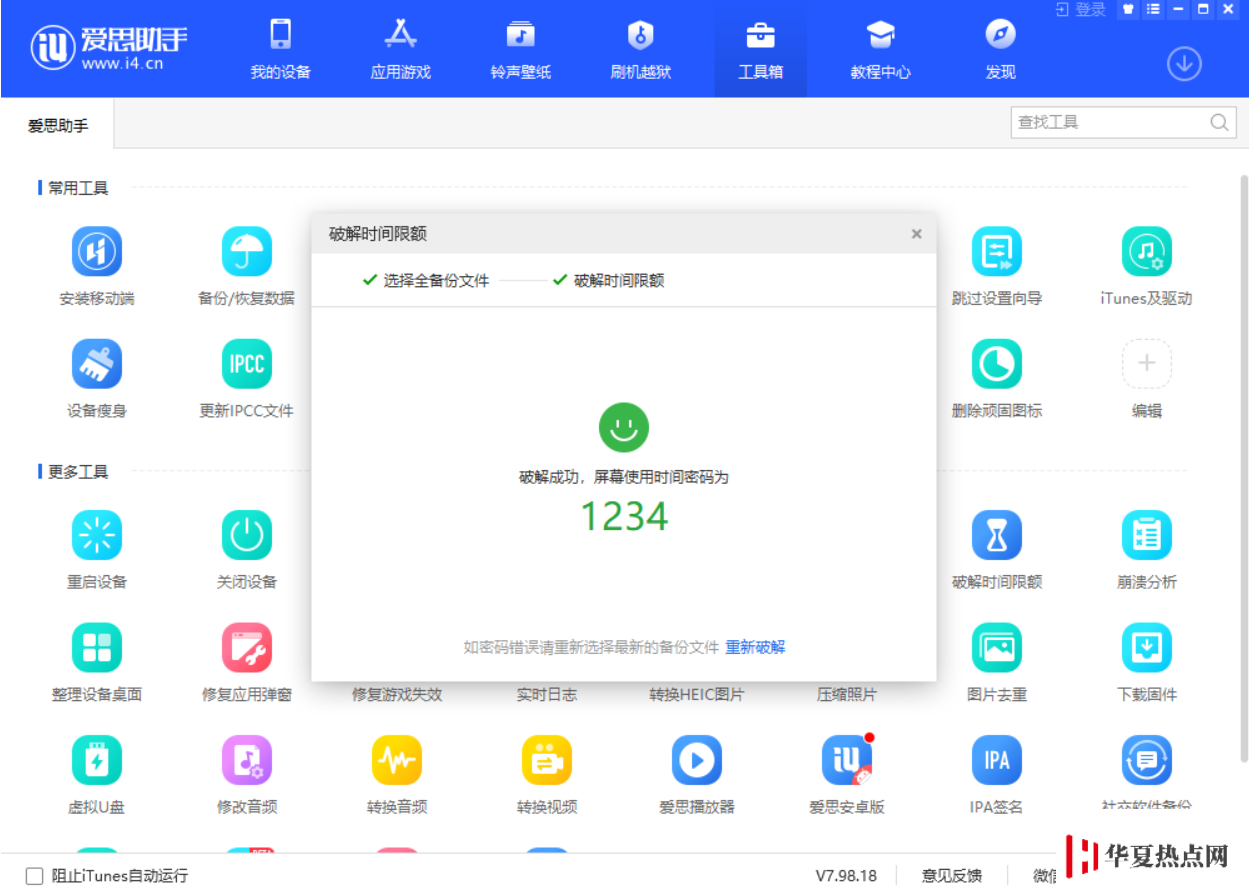您現在的位置是:首頁 >市場 > 2020-10-12 15:48:55 來源:
手機教程:如何破解“屏幕使用時間”密碼?
導讀 如何破解“屏幕使用時間”密碼?這話題一下在網上引發關注,如何破解“屏幕使用時間”密碼?具體的消息是如何呢,整理了一份相關資料供給大
如何破解“屏幕使用時間”密碼?這話題一下在網上引發關注,如何破解“屏幕使用時間”密碼?具體的消息是如何呢,整理了一份相關資料供給大家更深入了解如何破解“屏幕使用時間”密碼?為大家詳細介紹。
使用 iOS12 系統中新增的“屏幕使用時間”功能,你可以通過設置密碼管理使用 iPhone 的時間,如果忘記密碼其實不需要刷機恢復,借助愛思助手就可以破解。
支持設備:iPhone、iPad、iPod Touch
適用系統:iOS 7 - iOS 12
該工具在愛思助手 PC 端“工具箱”中,名為“破解時間限額”,支持破解 iOS 7-iOS 12 系統中的“訪問限制”或“屏幕使用時間”密碼。若您沒有看到該功能,請點擊右下角“檢查更新”,將愛思助手更新到最新版。
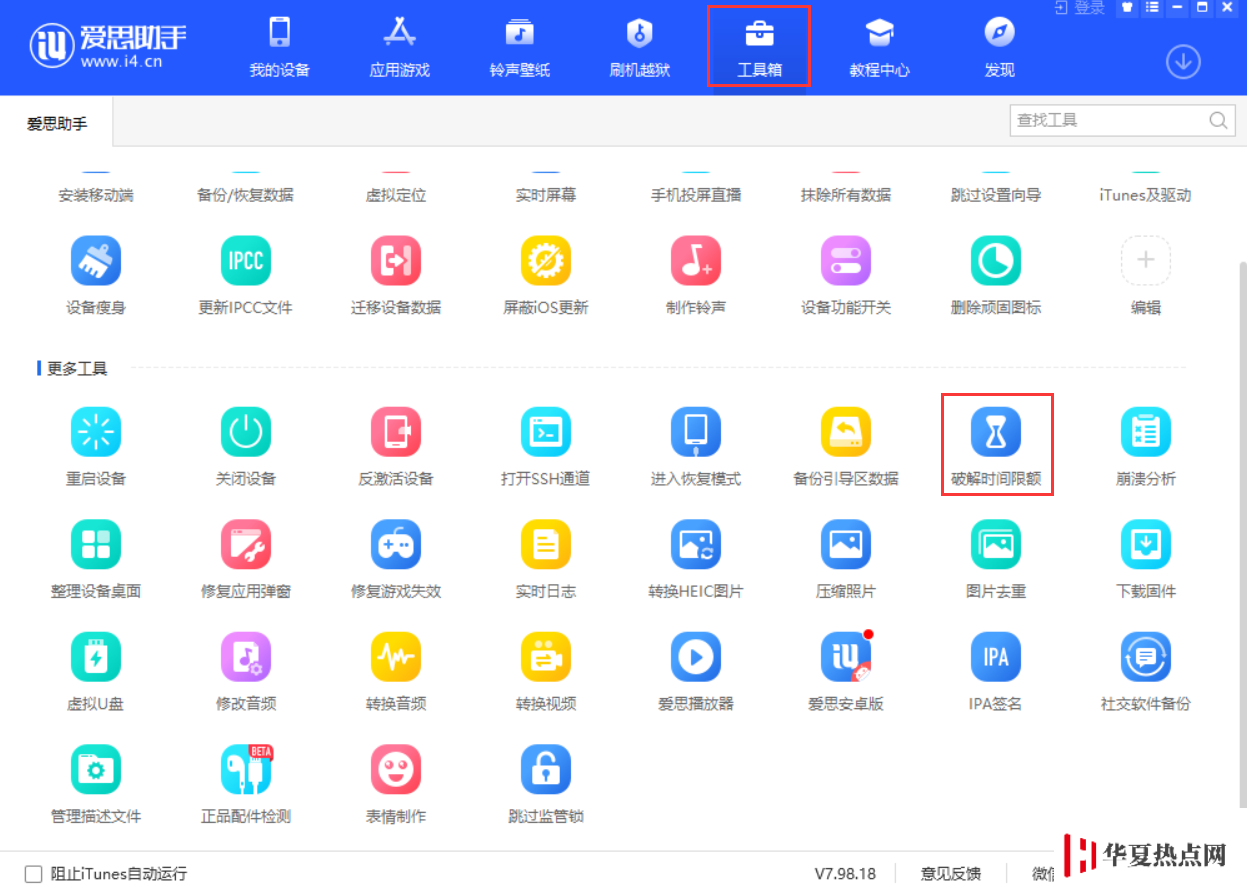
愛思助手新增功能“破解時間限額”
操作方法如下:
在使用“破解時間限額”功能之前,我們需要先使用愛思助手全備份功能備份 iOS 設備當中的數據。
若您的設備是 iOS 12 及更新系統,則在備份時,需要設置【備份密碼】并牢記密碼(iOS 7-iOS 11 無需設置備份密碼)。
1.打開愛思助手 PC 端,將設備連接到電腦,在“工具箱”-“備份恢復數據”中,選擇“全備份設備”。
點擊“管理備份密碼”-“設置密碼”,輸入密碼并牢記,設置完畢后點擊“立即備份”(iOS 7-iOS 11 系統設備請跳過設置密碼,直接進行全備份操作)。
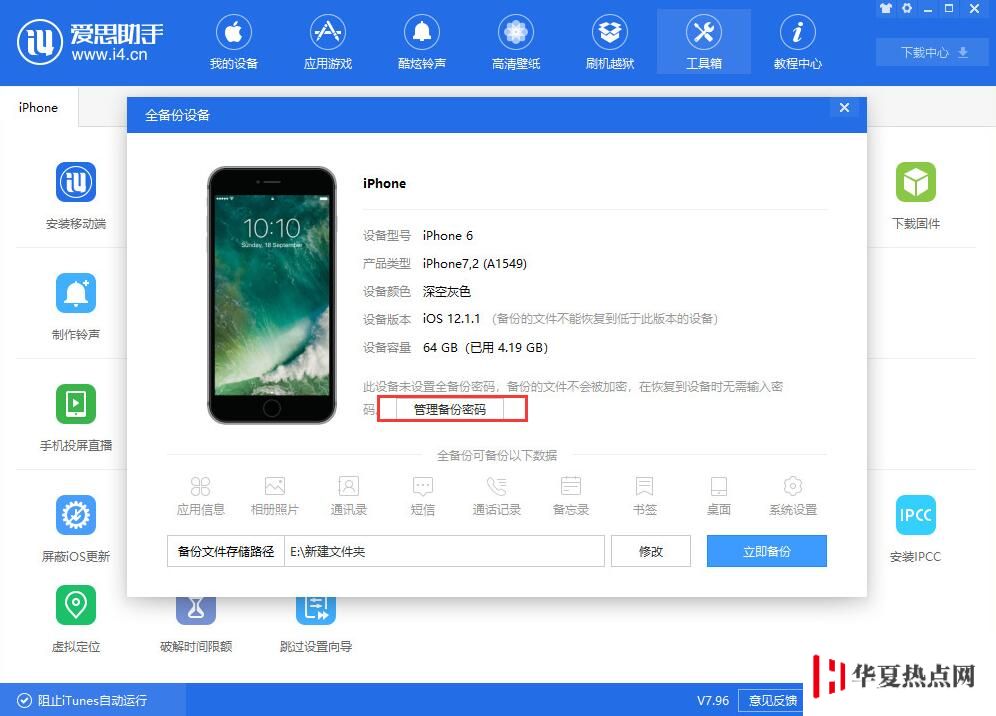
2.備份成功之后,回到“工具箱”界面,點擊“破解時間限額”,點擊選擇文件,并選擇剛剛全備份的文件。
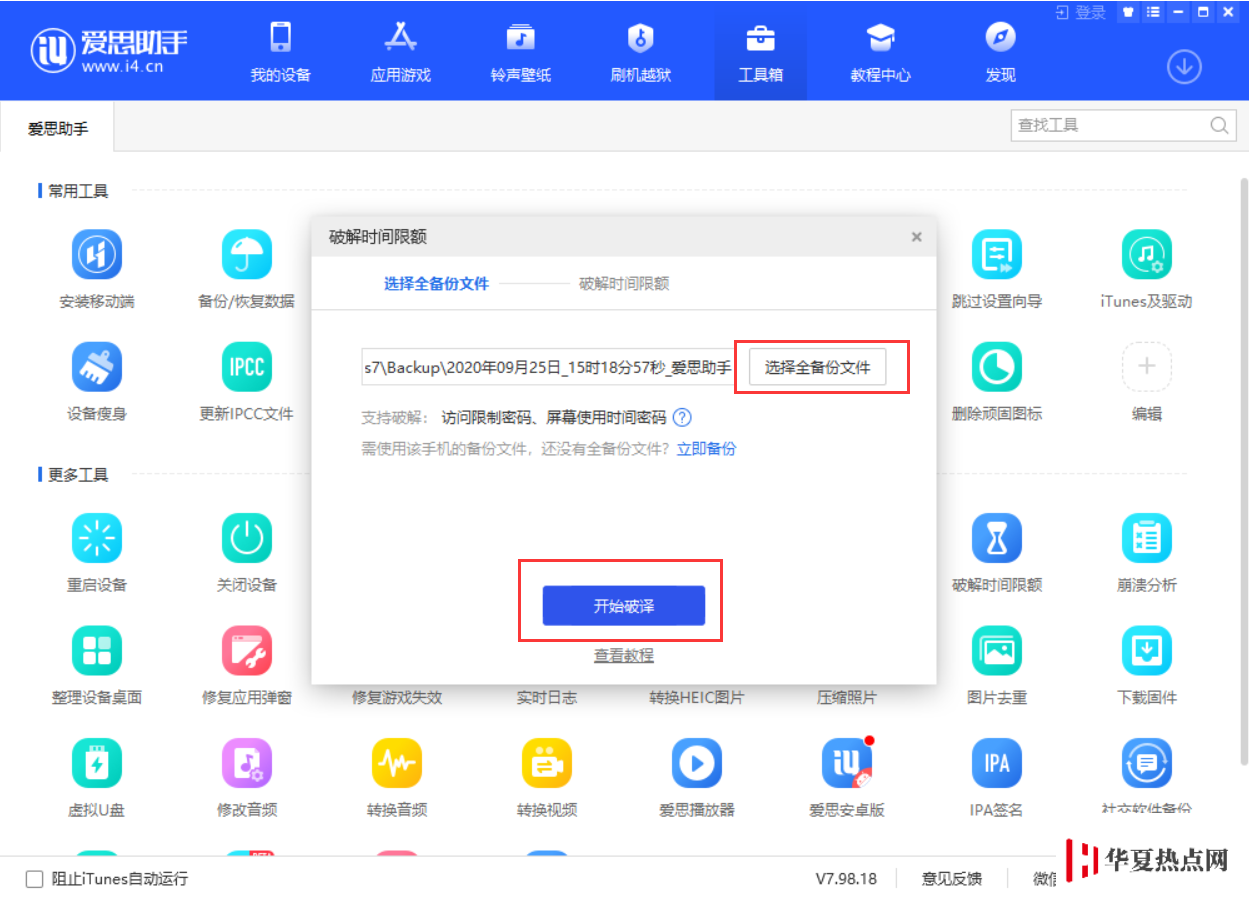
3.選擇好備份文件,點擊“開始破譯”,此時若提示您輸入備份文件的密碼,請按提示輸入,并點擊“確定”按鈕。
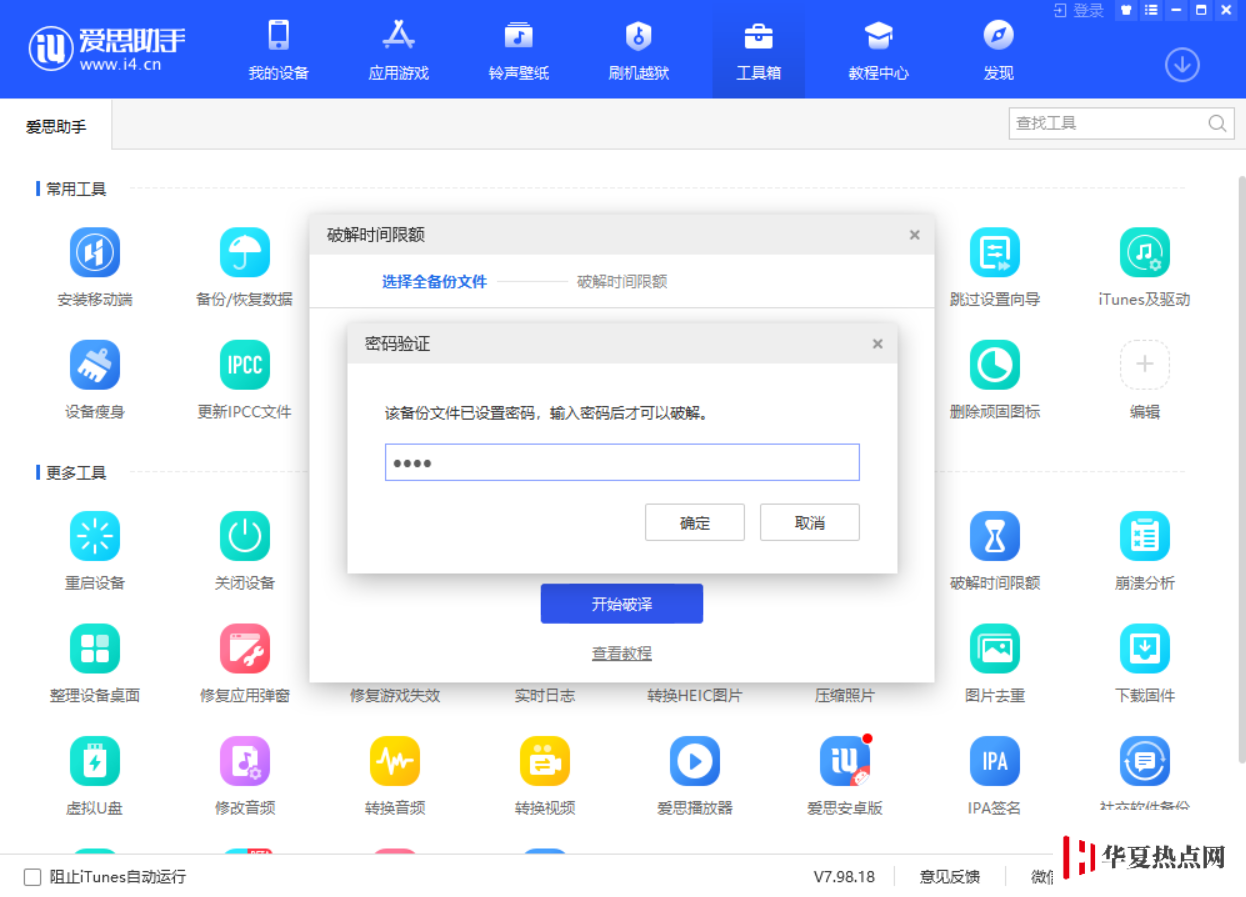
4.等待破譯完畢后,愛思助手會自動顯示訪問限制或屏幕使用時間的密碼。就可以在 iOS 設備上繼續通過此密碼正常使用“訪問限制”或“屏幕使用時間”功能了。